图例:A2图纸打印3种不同比例的图形:1:100----1个,1:50----2个,1:20----2个。
软件平台:AutoCAD2000以上各版本,无任何外挂。
一纸多比例的图,通常可以按2种方法来完成:第一是在模型空间绘制、模型空间打印;其次是在模型空间绘制、图纸空间打印。
第一种方法:模型空间绘制、模型空间打印
大致步骤如下:
1,绘图环境设置 图层、文字样式、尺寸样式等。关键在于设置用于三个不同比例的图形的标注样式(dim100、dim50、dim20)。
2,绘图
1-1剖面图――1:100的图。按实际尺寸以mm为单位1:1绘制。
老虎窗――1:50的图。按实际尺寸以mm为单位2:1绘制(可以按1:1绘制后放大2倍)。
大样图――1:20的图。按实际尺寸以mm为单位5:1绘制(可以按1:1绘制后放大5倍)。
3,标注尺寸 分别用不同的标注样式,不能用同一个样式标注三个不同比例的图。
4,打印 选择打印机、打印样式表、图纸、打印区域、打印比例(三个图用同一个1:100)。
以下第二贴~第五贴说明具体操作方法。
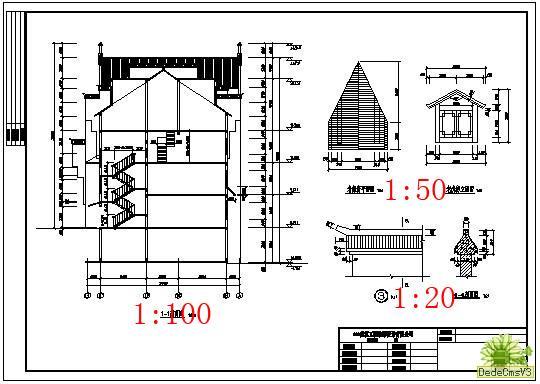
图1
设置尺寸标注样式
dim100―用于标注1:100的图。设尺寸文字高3.5(这是打印出来要求的大小。还有“箭头大小”等参数也一样),在“调整”下设置“使用全局比例”100,这样字高实际为3.5x100=350,所以1:100打印后正是3.5mm高。
d50―用于标注1:50的图。由于这个图的尺寸放大了2倍(参看下一贴),所以“测量比例因子”设为0.5。其它同dim100。
dim20―用于标注1:20的图。此图放大5倍,“测量比例因子”设为0.2。
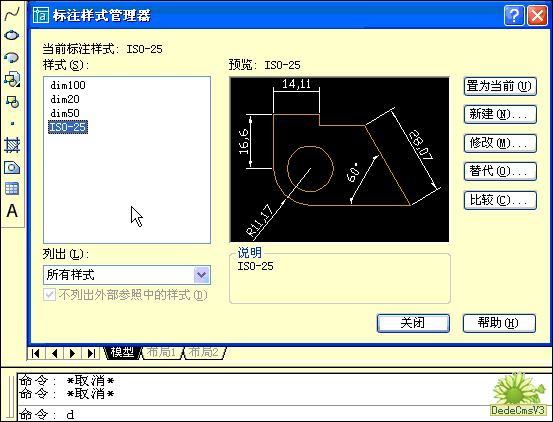
图2
绘图:各图均按1:1以mm尺寸绘制完成。
由于各图需要在模型空间打印在同一张图纸上,因此各图的打印比例是一样的,这里按1:100打印。为了使老虎窗的两个图1:100打印出来后为1:50的图,因此事先把它放大2倍。同理,另两个大样放大5倍,以使1:100打印后实为1:20的图。

图3
尺寸标注
以d100为当前样式,标注1-1剖面图;以dim50标注老虎窗;以dim20标注大样。完成之后,不同比例的图形上的尺寸对象“大小”是一样的。
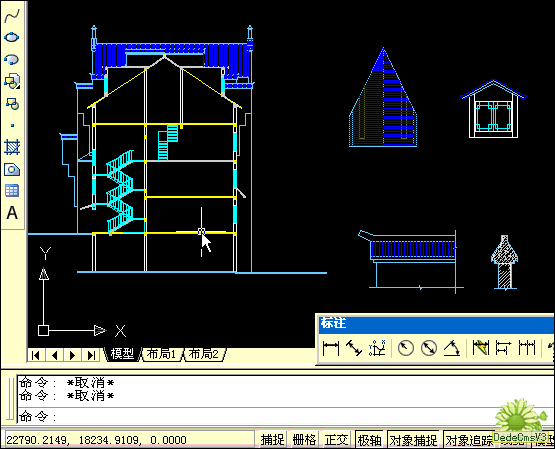
图4
打印
选择打印机(我的HP450C)、图纸尺寸A2、选择打印范围、打印比例、打印样式等……
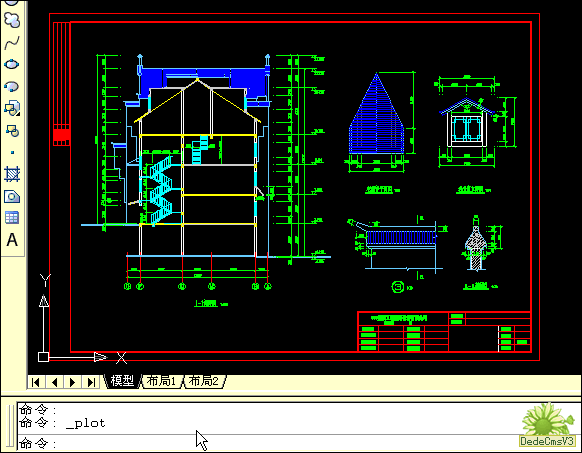
第二种方法:模型空间绘制、图纸空间打印
大致步骤如下:
1,绘图环境设置 这里尺寸样式要分别设置“全局比例”的。
2,绘图 按实际尺寸绘制各图,无论图形按什么比例打印,一律1:1输入mm尺寸绘制。绘制完成后也无需缩放。
3,标注尺寸 仍然在模型空间标注。
4,布局设置 主要包括页面设置与视口创建……
以下说明具体操作方法
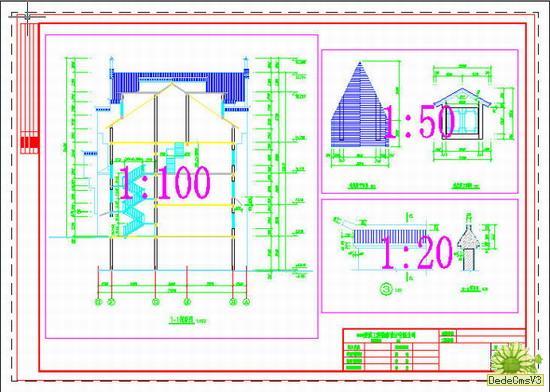
图6
尺寸样式设置:仍然需要设置3个尺寸样式,但是与模型空间打印时的设置有所不同。
在图纸空间,图形的打印比例是由视口比例来确定的。不同的比例需要不同的视口,此例需要创建3个视口,其比例分别为1:100、1:50、1:20。这样,一张图纸就打印出了3个不同比例的图形。
可以看出,图纸空间打印与模型空间打印有两点不同:一是图形不作缩放,均为1:1画图;二是打印比例(视口比例)分别设定。因此,尺寸也是也有两点不同:一是3个尺寸样式中“测量单位比例因子”均设为1,二是“全局比例因子”分别设为100、50、20。
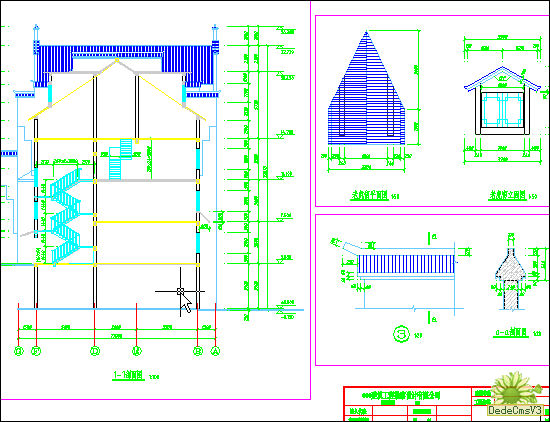
图7
绘图
按1:1以mm尺寸绘制完成各图,无需缩放。

图8
尺寸标注
同样分别用不同的样式来标注不同比例的图(操作与方前述第四贴完全一样)。
完成之后,不同比例的图形上的尺寸对象“大小”是不一样的。

图9
页面设置
点击“布局1”弹出页面设置对话框。如果没有弹出(也许已有视口布置,将其删除),右击“布局1”,选择“页面设置”,点击“修改”,这时会弹出页面设置对话框。按以下设置:选择打印机、图纸尺寸……




